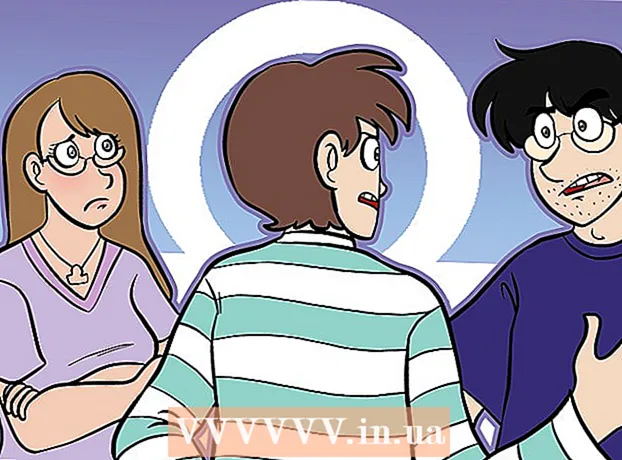著者:
Tamara Smith
作成日:
20 1月 2021
更新日:
1 J 2024

コンテンツ
このwikiHowは、LinuxコンピューターにTorブラウザーをダウンロードしてインストールする方法を説明しています。
ステップに
パート1/2:Torパッケージのダウンロード
 TorのWebサイトを開きます。 Webブラウザでhttps://www.torproject.org/projects/torbrowser.htmlにアクセスします。このリンクからTorのセットアップファイルをダウンロードできます。
TorのWebサイトを開きます。 Webブラウザでhttps://www.torproject.org/projects/torbrowser.htmlにアクセスします。このリンクからTorのセットアップファイルをダウンロードできます。  タブをクリックします ダウンロード. これはページの右上隅にあります。 Torのダウンロードページにリダイレクトされます。
タブをクリックします ダウンロード. これはページの右上隅にあります。 Torのダウンロードページにリダイレクトされます。  クリック ダウンロード. この紫色のボタンは、ページの左端にあります。
クリック ダウンロード. この紫色のボタンは、ページの左端にあります。 - このボタンの下には、「Linux64ビット」と表示されているはずです。別のオペレーティングシステム(「Windows」など)の名前が表示されている場合は、 Linux-ボタンの右側にリンクします。
- セットアップファイルの処理方法を尋ねられたら、続行する前に必ず[保存]、[保存]、または[ダウンロード]オプションを選択してください。
 セットアップファイルがダウンロードされるのを待ちます。 これには数秒以上かかることはありません。
セットアップファイルがダウンロードされるのを待ちます。 これには数秒以上かかることはありません。  セットアップファイルの名前を書き留めます。 ウィンドウのどこかにセットアップファイルの名前が表示されます。それをインストールするには、Torセットアップファイルの言語とバージョンを知っている必要があります。
セットアップファイルの名前を書き留めます。 ウィンドウのどこかにセットアップファイルの名前が表示されます。それをインストールするには、Torセットアップファイルの言語とバージョンを知っている必要があります。 - 例:バージョンU.S.のダウンロード英語のTorは、最新の64ビットバージョンのTorのファイル名「tor-browser-linux64-7.5.2_en-US.tar.xz」を示します。
- ファイル名が見つからない場合は、コンピューターのダウンロードフォルダーで確認できます。
パート2/2:Torのインストール
 を開きます
を開きます  ダウンロードディレクトリに移動します。 タイプ cdダウンロード を押して ↵入力。これにより、フォーカスがターミナルからダウンロードフォルダーに移動します。ダウンロードフォルダーには、ダウンロードされたTorセットアップファイルがあります。
ダウンロードディレクトリに移動します。 タイプ cdダウンロード を押して ↵入力。これにより、フォーカスがターミナルからダウンロードフォルダーに移動します。ダウンロードフォルダーには、ダウンロードされたTorセットアップファイルがあります。 - ダウンロードしたTorセットアップファイルが別のフォルダにある場合は、そのフォルダのディレクトリを指定する必要があります。
 Torセットアップファイルの内容を抽出します。 タイプ tar -xvJf tor-browser-linux64-7.5.2_地域の言語.tar.xz ファイル名に言語が含まれていることを確認してください(例: en-US)一部で 地域の言語 変更後、を押します ↵入力 プレス。
Torセットアップファイルの内容を抽出します。 タイプ tar -xvJf tor-browser-linux64-7.5.2_地域の言語.tar.xz ファイル名に言語が含まれていることを確認してください(例: en-US)一部で 地域の言語 変更後、を押します ↵入力 プレス。 - 例:バージョンU.S.を使用するにはTorからの英語、タイプ tar -xvJf tor-browser-linux64-7.5.2_en-US.tar.xz を押して ↵入力.
 Torブラウザのディレクトリを開きます。 タイプ cd tor-browser_言語 ここであなたは 言語 選択したバージョンのTorの言語の略語に変更し、を押します ↵入力.
Torブラウザのディレクトリを開きます。 タイプ cd tor-browser_言語 ここであなたは 言語 選択したバージョンのTorの言語の略語に変更し、を押します ↵入力.  Torセットアップを実行します。 タイプ ./start-tor-browser.desktop を押して ↵入力。次に、Torセットアップウィンドウが開くのを待ちます。
Torセットアップを実行します。 タイプ ./start-tor-browser.desktop を押して ↵入力。次に、Torセットアップウィンドウが開くのを待ちます。  クリック 接続する. このオプションは、ウィンドウの左下隅にあります。これにより、Torネットワークに接続し、接続が正常に確立されたら、Torブラウザを開きます。これで、Torで閲覧できるようになります。
クリック 接続する. このオプションは、ウィンドウの左下隅にあります。これにより、Torネットワークに接続し、接続が正常に確立されたら、Torブラウザを開きます。これで、Torで閲覧できるようになります。
チップ
- 一般に信じられていることとは異なり、Tor自体は危険でも違法でもありません。実際、Torは古いバージョンのFirefoxに基づいています。
- ほとんどのアプリはコマンドでインストールできますが sudo apt-get install program-name>、Torは、どこにでも配置できるポータブルブラウザです。これは、そのファイルが従来のセットアップファイルでは不可能な柔軟性を備えていることを意味します。
警告
- Torは、通常の検索エンジンではインデックスに登録されていないインターネットの領域であるダークウェブにアクセスするためによく使用されます。一般的に安全ではなく、あなたの国では違法である可能性があるため、Torをそのような目的で使用することは避けてください。
- Torを使用する場合、考慮すべきことがいくつかあります。
- Torは、最初にインストールされたときにすべてのインターネットトラフィックを匿名化するわけではありません。 Torが匿名化する唯一のトラフィックはFirefoxトラフィックです。他のアプリケーションは、Torネットワークを使用する前に、プロキシとは別に構成する必要があります。
- FirefoxのTorボタンは、あなたの身元を明らかにする可能性のあるテクノロジーをブロックします。これらは、Java、ActiveX、RealPlayer、QuickTime、およびAdobeプラグインです。これらのアプリケーションでTorを使用するには、設定ファイルを別の方法で構成する必要があります。
- Torがインストールされる前に存在していたCookieは、引き続きユーザーのIDを明らかにする可能性があります。ユーザーが完全に匿名であることを確認するには、Torをインストールする前にすべてのCookieを削除する必要があります。
- Torネットワークは、ネットワーク出口ルーターまでのすべてのデータを暗号化します。データを完全に保護するには、ユーザーはHTTPSまたは別の信頼できる暗号化を使用する必要があります。
- Torからダウンロードするアプリケーションの整合性を常に確認してください。 Torルーターがハッキングされた場合、アプリケーションが問題になる可能性があります。